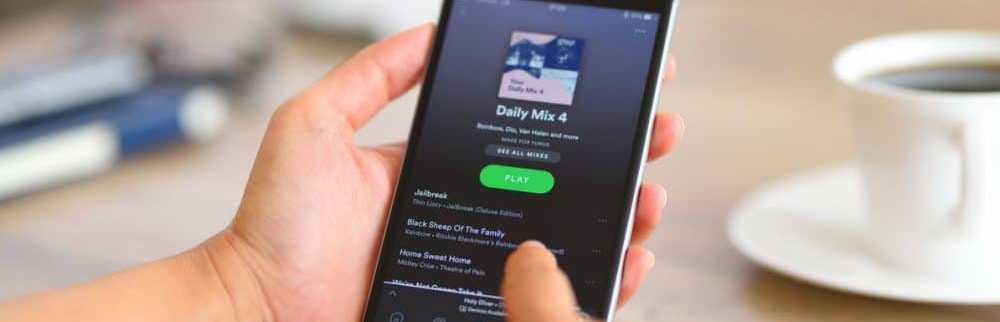Så här avinstallerar du Windows 8 Developer Preview helt

Microsoft Windows 8 Developer Preview lovar att vara ett av Microsofts finaste operativsystem. De flesta användare som använder Window 8 Developer Preview har gett positiva recensioner för det här operativsystemet.
Det har rapporterats att Windows 8 Developer Preview har laddats ner 500 000 gånger på mindre än en dag efter det att den släpptes. Och nu kan vi vara säkra på att den har korsat miljonen.
Windows 8 Developer Preview har introducerat många nya funktioner och koncept och är kompatibel med alla system som är kompatibla med Windows 7. Därför brukar de flesta av användarna dubbla starta Windows 8 Developer Preview med Windows 7.
Om du av någon anledning vill avinstallera Windows 8 kan du följa någon av de två metoder som diskuteras nedan:
Avinstallera Windows 8 med startalternativet i msconfig.
1. Typ msconfig i startsökningen och tryck på Enter.
2. Systemkonfiguration rutan öppnas. Navigera till Startfliken och Välj Förhandsgranskning av Windows-utvecklare. Nästa klick på Radera.
3. Klicka på Tillämpa knappen och sedan äntligen klicka på ok.
4. Nu måste du bara formatera partitionen där du installerade Windows 8 Developer Preview och då kan du få ditt diskutrymme tillbaka. För att göra det, öppna datorns mapp och högerklicka på den enhet som den har installerats på. Välj Format.

Avinstallera Windows 8 med EasyBCD

1. EasyBCD är ett gratis verktyg som kan användas för att avinstallera Windows 8 Developer Preview. För detta behöver du först ladda ner och installera EasyBCD applikation på Windows 7.
2. Efter installation av EasyBCD, springa Det. Klicka på Ja om du uppmanas av användaråtkomstkontroll
3. Klicka nu på Redigera startmenyn knapp. Du kommer att se posten som heter Windows Developer Preview. Välj det och klicka på Radera knapp.
4. En bekräftelsestid kommer att dyka upp. Klicka på Ja.
5. Nu har du precis tagit bort förhandsgranskningen av Windows 8 Developer Preview från startmenyn. Klicka på Save inställningar och stäng ansökan.
6. Det sista steget är att formatera partitionen där du installerade Windows 8 Developer Preview för att få ditt diskutrymme tillbaka.
Genom att följa dessa steg har du fullständigt avinstallerat Windows 8 Developer Preview från din dator.